Facebookストーリーの作成方法

Facebookストーリーは作成するのがとても楽しいです。Androidデバイスとコンピュータでストーリーを作成する方法を紹介します。

アプリは、Android デバイスを本当に便利で楽しいものにするものです。これらを使用すると、インターネットの閲覧、人々とのつながり、オンライン ショッピングなど、さまざまなことができます。しかし、携帯電話上のアプリやゲームが開かなかったり、動作しなくなったりしたらどうなるでしょうか?

この問題には、一時的な不具合、キャッシュ データの破損、ストレージ領域の不足など、いくつかの理由が考えられます。このガイドでは、Android 上で開かない、または動作しないアプリを修正するのに役立ついくつかのヒントを説明します。それでは、見てみましょう。
Android スマートフォン上のアプリを開いたり実行したりすると、問題が発生することがあります。ほとんどの場合、アプリを強制停止して再度開くことで問題を解決できます。
そのためには、問題のあるアプリのアイコンを長押しし、表示されるメニューから情報アイコンをタップします。 [アプリ情報] ページで、下部にある [強制停止] オプションをタップします。


この後、アプリを開いて、正常に動作するかどうかを確認してください。
2.アプリのキャッシュとデータをクリアする
携帯電話上のアプリは、読み込み時間を短縮し、全体的なエクスペリエンスを向上させるためにキャッシュ データを収集する傾向があります。ただし、このキャッシュ データが古くなったり破損したりすると、Android 上でアプリが開かなくなったり、動作しなくなったりすることがあります。その場合、問題を解決するには既存のキャッシュ データを削除する必要があります。
ステップ 1:問題のあるアプリのアイコンを長押しし、表示されたメニューから情報アイコンをタップします。

ステップ 2: [ストレージ] に移動し、[キャッシュのクリア] オプションをタップします。

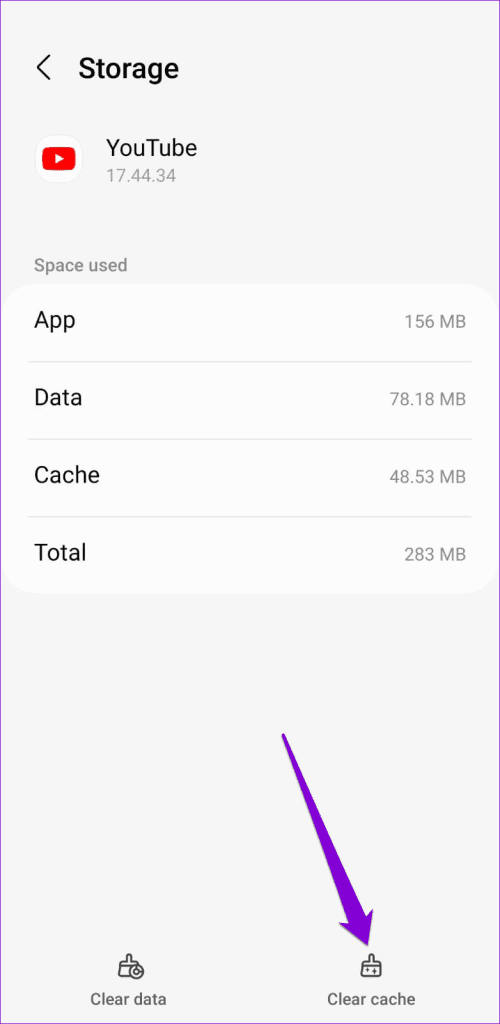
問題が解決しない場合は、同じメニューからすべてのアプリ データをクリアすることを検討してください。これにより、すべてのアプリ ファイルが削除され、アカウントが削除され、アプリ設定がリセットされることに注意してください。
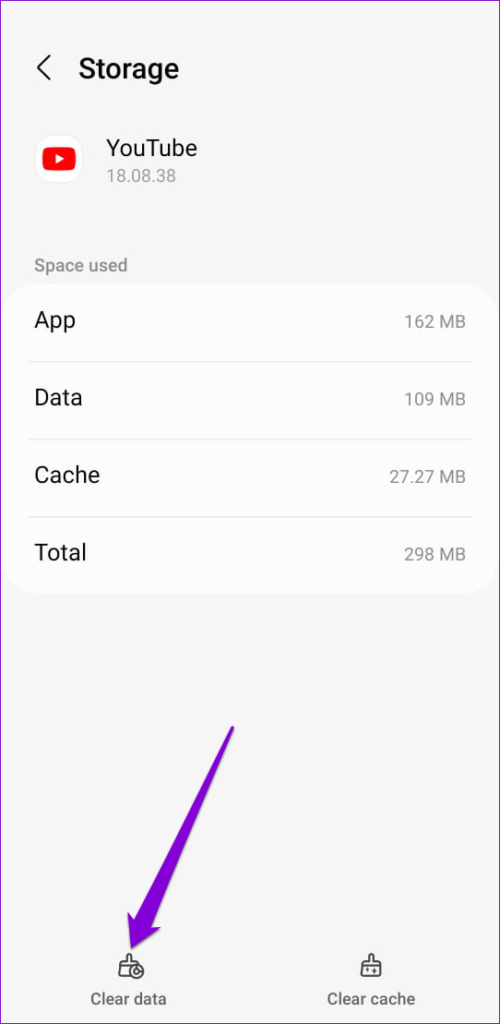
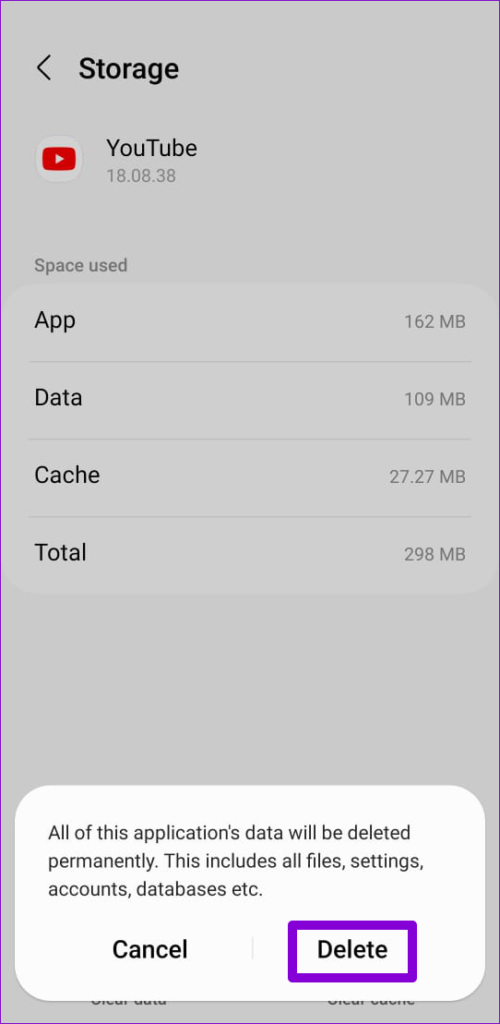
3. ストレージスペースを解放する
Android 上のアプリが応答しなかったり、予期せず終了したりするもう 1 つの理由は、ストレージ容量の不足です。携帯電話のストレージ状態をチェックして、十分な空き容量があることを確認する必要があります。
設定アプリを開き、デバイスケアに移動します。 「ストレージ」セクションで利用可能なスペースを確認してください。ストレージがほぼいっぱいの場合は、大きなファイルやアプリを削除してストレージを解放することを検討してください。

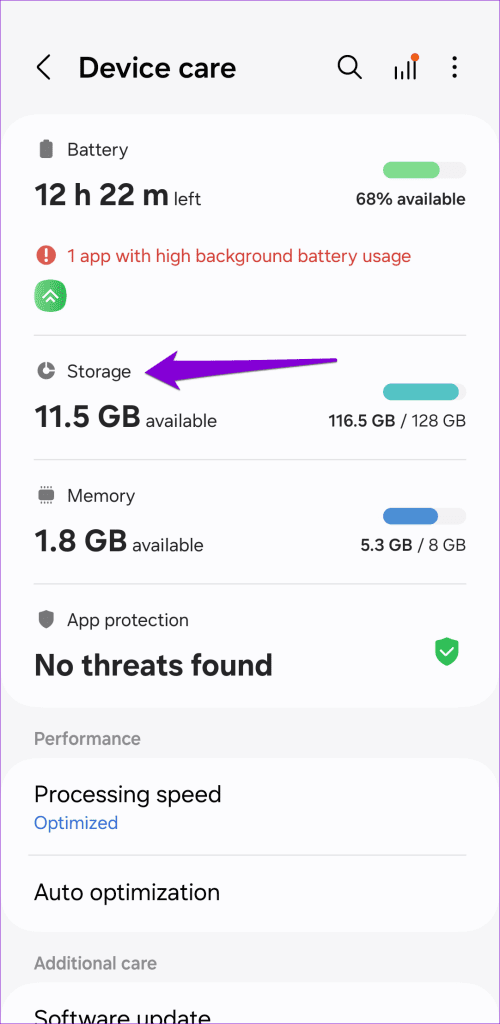
Android システム WebView は、携帯電話上のアプリが Web コンテンツを表示するのに役立つ重要なシステム コンポーネントです。 WebView に問題がある場合、WebView に依存するアプリ (Chrome、Gmail など) がクラッシュしたり、開けなくなったりする可能性があります。これを修正するには、Android システム WebView アップデートをアンインストールし、再インストールする必要があります。
Google Play ストアを起動し、「Android System Webview」を検索し、表示される最初の結果を選択します。 「アンインストール」をタップし、再度「アンインストール」を選択して WebView アップデートを削除します。

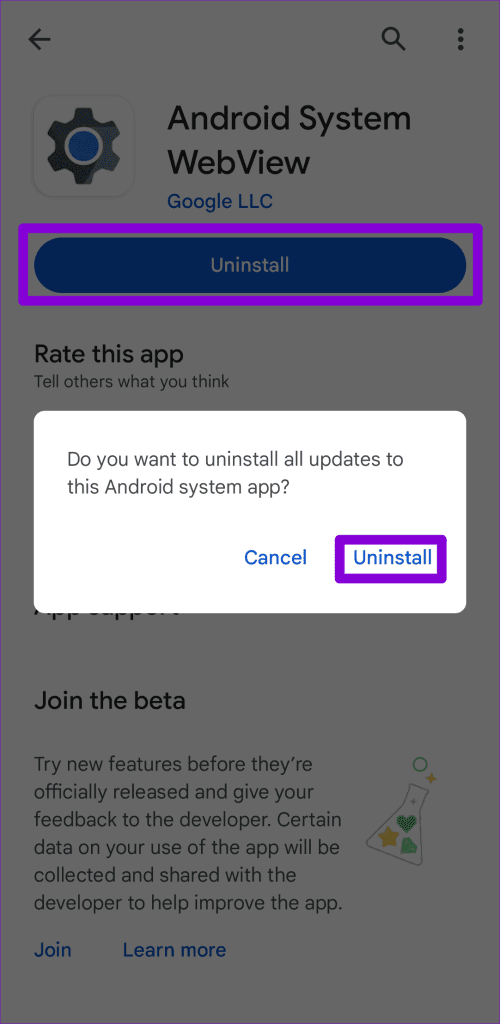
ここで、「更新」ボタンをタップして Android WebView アップデートをインストールし、アプリを再度使用してみてください。
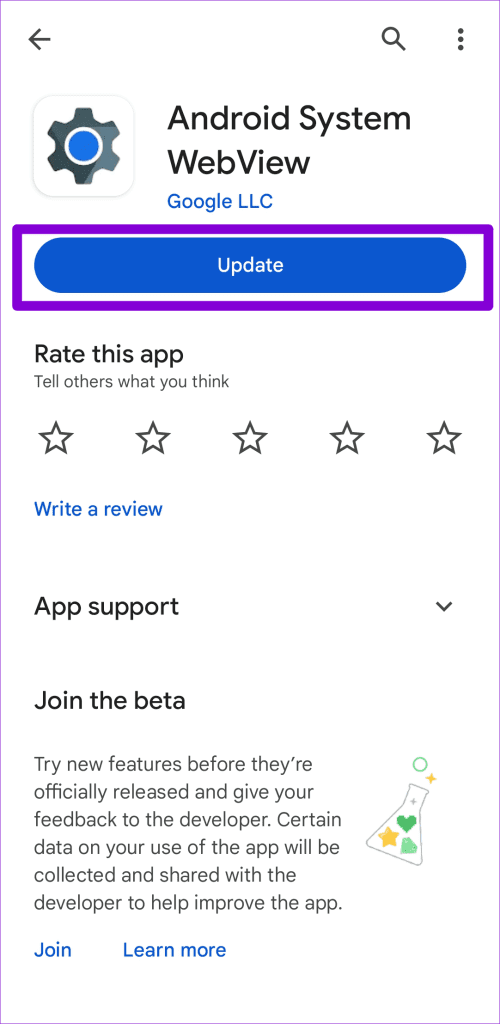
Android でアプリの自動更新を無効にしている場合、時間の経過とともにアプリが古くなってしまう可能性があります。これにより、アプリが突然クラッシュするなど、さまざまな問題が発生する可能性があります。
これを回避するには、次の手順を使用して Android 上のアプリを定期的に更新する必要があります。
ステップ 1:携帯電話で Google Play ストアを起動します。右上隅にあるプロフィール写真をタップし、「アプリとデバイスの管理」を選択します。

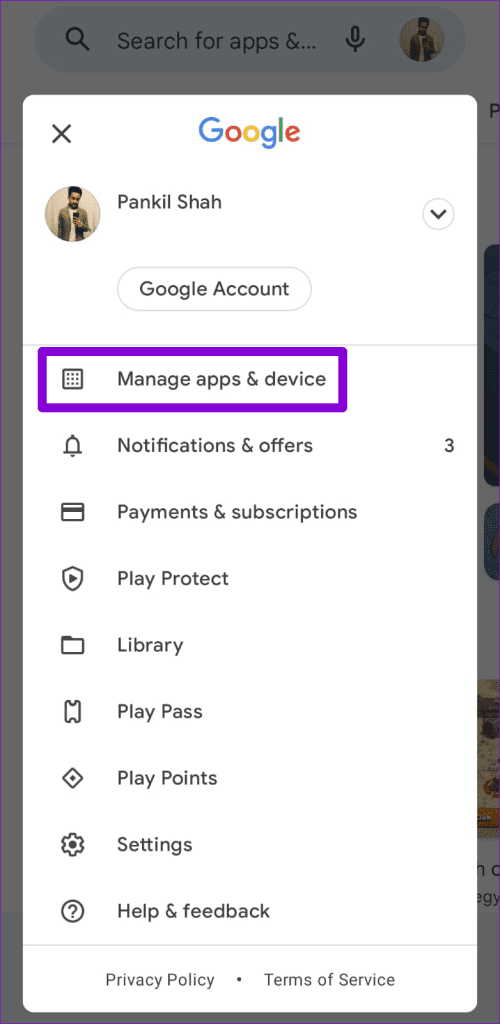
ステップ 2: [すべて更新] をタップして、保留中のアプリの更新をインストールします。
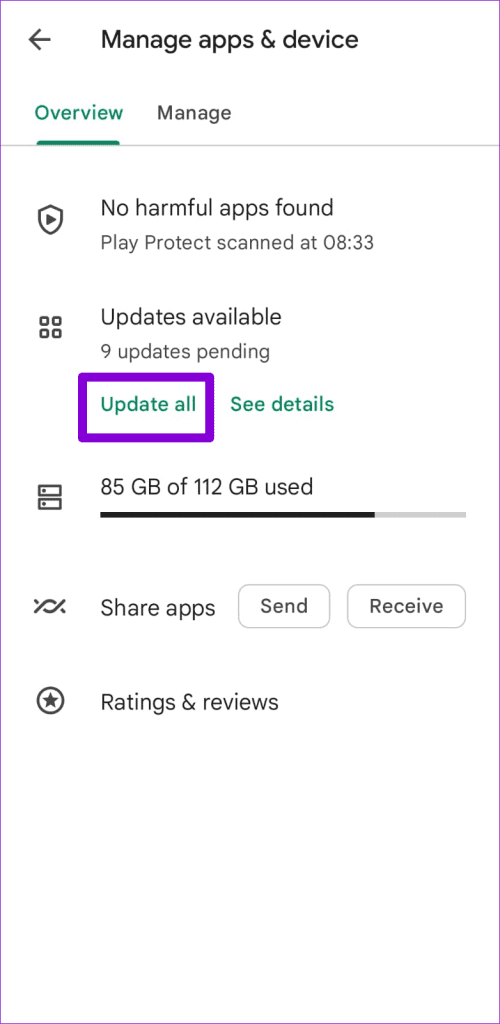
これらのアップデートによりさまざまなバグ修正やパフォーマンスの向上がもたらされるため、 Android を最新バージョンに更新し続けることも同様に重要です。保留中のアップデートを確認するには、[設定] メニューを開き、[ソフトウェア アップデート] に移動します。 「ダウンロードしてインストール」をタップして保留中のソフトウェアアップデートを適用します。

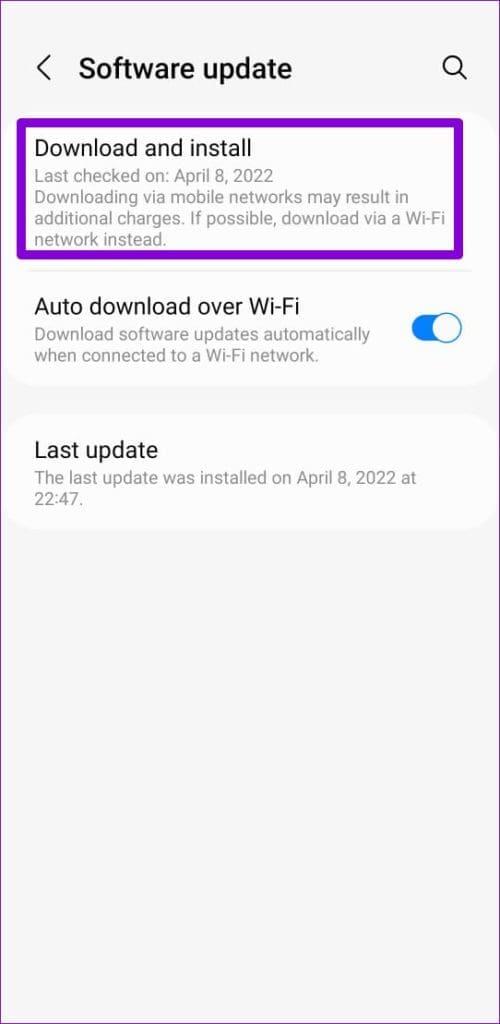
Android 上の選択したいくつかのアプリでのみ問題が発生している場合は、それらのアプリを再インストールすることを検討してください。これは、破損したデータまたは不適切なインストールによって引き起こされた問題を解決するのに役立ちます。
問題のあるアプリをすべて1 つずつアンインストールし、Play ストアから再度インストールします。 Play ストアからアプリやゲームをインストールするときに「このアプリはお使いのデバイスでは動作しません」というエラーが表示される場合は、Android スマートフォンと互換性がない可能性があります。
8. サードパーティのランチャーの使用を避ける
Nova のようなサードパーティのランチャー アプリを使用していますか?その場合、そのランチャー アプリの問題により、Android 上でアプリが動作しなくなる可能性があることに注意してください。これを回避するには、Android のデフォルトのランチャー アプリに切り替えて、問題が解決するかどうかを確認することをお勧めします。
Android をセーフ モードで起動すると、サードパーティのアプリやサービスなしで Android が実行されます。これは、バックグラウンドで実行されているアプリまたはサービスのいずれかが問題の原因であるかどうかを判断するのに役立ちます。
Android をセーフ モードで起動するには、次の手順に従います。
ステップ 1:電話機の物理的な電源ボタンを押し続けます。
ステップ 2: [電源オフ] オプションを長押しし、表示される緑色のチェックマークをタップします。

携帯電話がセーフ モードで起動したら、いくつかのアプリを開いてみてください。問題が発生しない場合は、Android にインストールされているサードパーティ アプリのいずれかが問題の原因である可能性があります。最近インストールしたアプリが原因である可能性が最も高くなります。問題が解決されるまで、疑わしいアプリを 1 つずつ削除する必要があります。
他のすべてが失敗した場合は、Android をリセットすることを検討してください。そうすると、携帯電話のすべての設定がデフォルトに戻ります。心配しないで;あなたの個人データはこれによる影響を受けません。
ステップ 1:設定アプリを開き、「一般管理」をタップし、次のメニューから「リセット」を選択します。

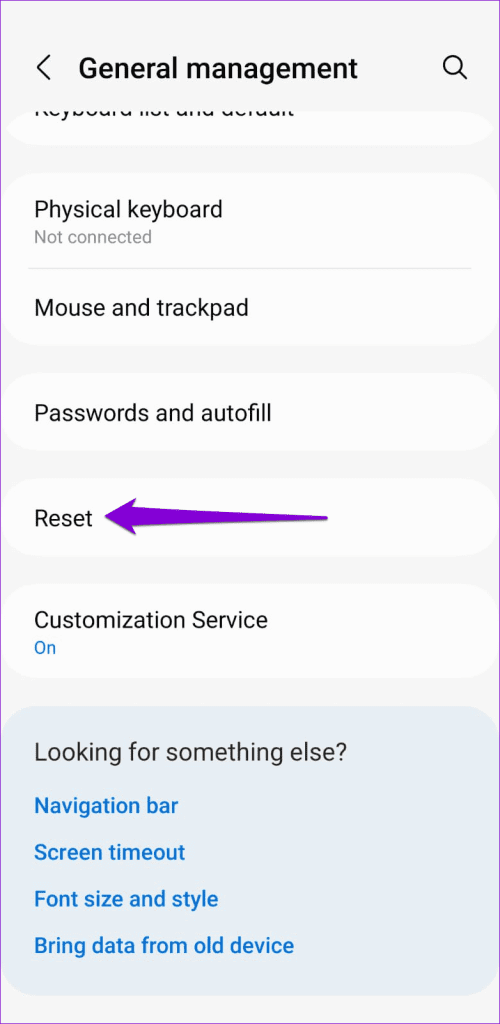
ステップ 2: [すべての設定をリセット] をタップし、[設定をリセット] ボタンを選択して確認します。
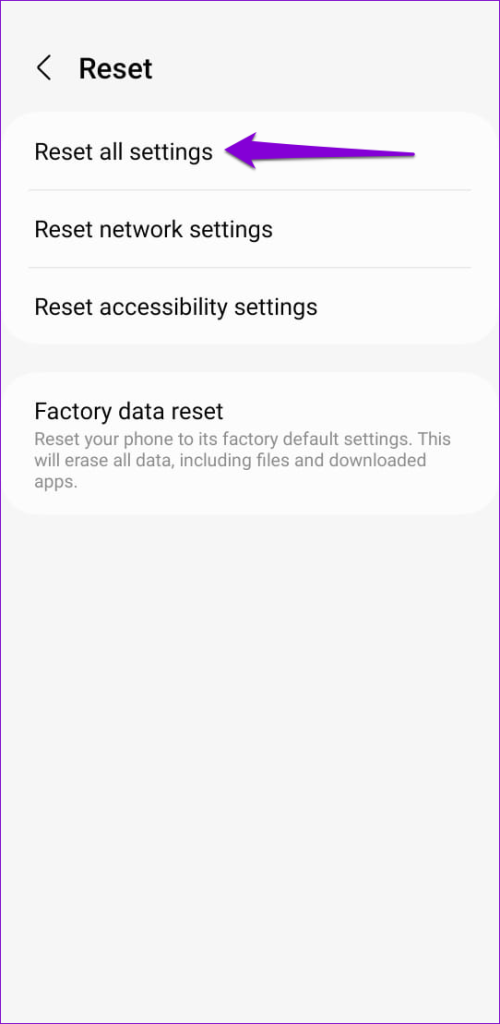
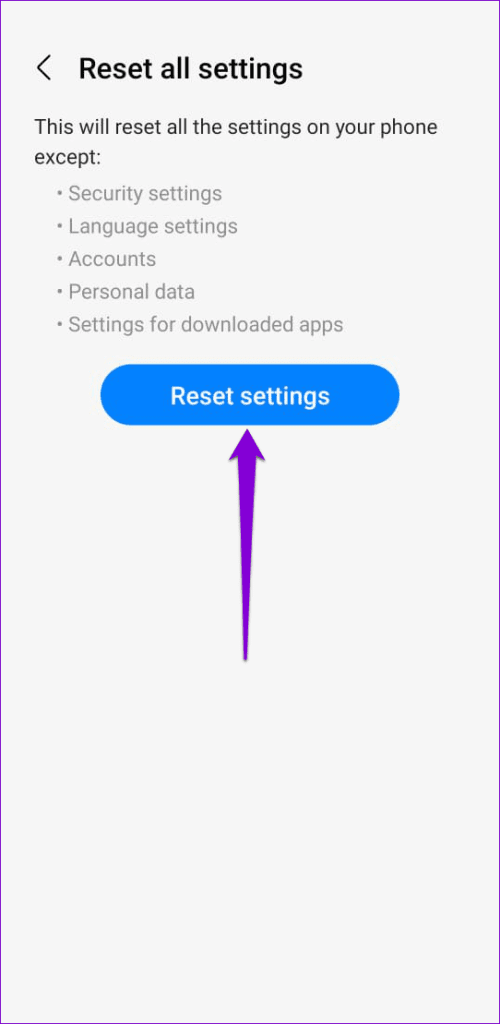
Android 上のアプリやゲームが開かなかったり、動作しなかったりすると、イライラすることがあります。幸いなことに、正しい手順に従えば、通常は問題の解決にそれほど時間はかかりません。 Android でアプリを動作させるには、上記のヒントを参照してください。
Facebookストーリーは作成するのがとても楽しいです。Androidデバイスとコンピュータでストーリーを作成する方法を紹介します。
このチュートリアルでは、Google Chrome と Mozilla Firefox での自動再生される迷惑な動画を無効にする方法を学びます。
Samsung Galaxy Tab S8が黒い画面で固まってしまい、電源が入らない問題を解決します。
Fireタブレットでメールアカウントを追加または削除しようとしているですか?この包括的ガイドでは、プロセスをステップバイステップで説明し、お気に入りのデバイスでメールアカウントを迅速かつ簡単に管理する方法をお教えします。見逃せない必見のチュートリアルです!
Androidデバイスでのアプリの自動起動を永久に防ぐための二つの解決策を示すチュートリアルです。
このチュートリアルでは、Google メッセージングアプリを使用して Android デバイスからテキストメッセージを転送する方法を説明します。
Android OSでスペルチェック機能を有効または無効にする方法。
Samsungが新しい旗艦タブレットのラインナップを発表したとき、注目すべき点がたくさんありました。 Galaxy Tab S9とS9+は、Tab S8シリーズに期待されるアップグレードをもたらすだけでなく、SamsungはGalaxy Tab S9 Ultraも導入しました。
Amazon Kindle Fireタブレットで電子書籍を読むのが好きですか? Kindle Fireで本にメモを追加し、テキストをハイライトする方法を学びましょう。
Samsung Galaxy Tab S9タブレットでデベロッパーオプションとUSBデバッグを有効にする方法について説明するチュートリアルです。






